Uživatelská příručka pro iPad
- Vítejte
- Novinky v systému iOS 12
-
- Probuzení a odemknutí
- Seznámení se základními gesty
- Gesta pro modely s Face ID
- Orientace na ploše a v aplikacích
- Změny nastavení
- Pořízení snímku obrazovky
- Nastavení hlasitosti
- Změna nebo vypnutí zvuků
- Hledání obsahu
- Použití a přizpůsobení Ovládacího centra
- Otevření a uspořádání zobrazení dnešního dne
- Přístup k funkcím z uzamčené obrazovky
- Cestování s iPadem
- Nastavení času u obrazovky, povolených limitů a omezení
- Synchronizace iPadu pomocí iTunes
- Dobíjení a monitorování baterie
- Význam stavových ikon
-
- Najít přátele
- Najít iPhone
- Měření
-
- Prohlížení fotek a sledování videí
- Úpravy fotek a videí
- Uspořádání fotek v albech
- Hledání ve Fotkách
- Sdílení fotek a videí
- Prohlížení vzpomínek
- Hledání osob ve Fotkách
- Procházení fotek podle místa
- Použití Fotek na iCloudu
- Sdílení fotek ve sdílených albech na iCloudu
- Použití funkce Můj fotostream
- Import fotek a videí
- Tisk fotek
- Akcie
- Tipy
-
- Příslušenství dodávané s iPadem
- Připojení zařízení Bluetooth
- Streamování zvuku a videa do jiných zařízení
- Připojení k televizoru, projektoru nebo monitoru
- Ovládání zvuku na více zařízeních
- Apple Pencil
- Použití klávesnice Smart Keyboard a Smart Keyboard Folio
- Použití klávesnice Magic Keyboard
- AirPrint
- Handoff
- Použití univerzální schránky
- Zahajování a příjem Wi‑Fi hovorů
- Instant Hotspot
- Osobní hotspot
- Přenos souborů pomocí iTunes
-
-
- Začínáme s funkcemi zpřístupnění
- Zkratky zpřístupnění
-
-
- Zapnutí a procvičování VoiceOveru
- Změna nastavení VoiceOveru
- Seznámení s gesty VoiceOveru
- Ovládání iPadu pomocí gest VoiceOveru
- Ovládání VoiceOveru pomocí rotoru
- Používání klávesnice na obrazovce
- Psaní prstem
- Ovládání VoiceOveru z klávesnice Magic Keyboard
- Psaní Braillovým písmem na displej s použitím VoiceOveru
- Použití braillského řádku
- Použití VoiceOveru v aplikacích
- Předčítání výběru, předčítání obsahu obrazovky a odezva psaní
- Zvětšení
- Lupa
- Nastavení displeje
- Face ID a pozornost
-
- Asistovaný přístup
-
- Důležité informace o bezpečnosti
- Důležité informace o zacházení
- Roztažení aplikace na celou plochu displeje
- Získání informací o vašem iPadu
- Zobrazení nebo změna nastavení mobilních dat
- Další informace o softwaru a službách pro iPad
- Prohlášení o shodě s FCC
- Prohlášení o shodě s kanadskými standardy ISED
- Informace o laserovém zařízení třídy 1
- Apple a životní prostředí
- Informace o likvidaci a recyklaci
- Prohlášení o shodě s doporučením ENERGY STAR
- Copyright
Přístup k funkcím z uzamčené obrazovky iPadu
Když iPad zapnete nebo probudíte, objeví se uzamčená obrazovka s aktuálním datem a časem a nejnovějšími oznámeními. Na uzamčené obrazovce si můžete prohlížet oznámení, otevřít Fotoaparát a Ovládací centrum, zobrazit přehledný souhrn informací z vašich oblíbených aplikací a další údaje.
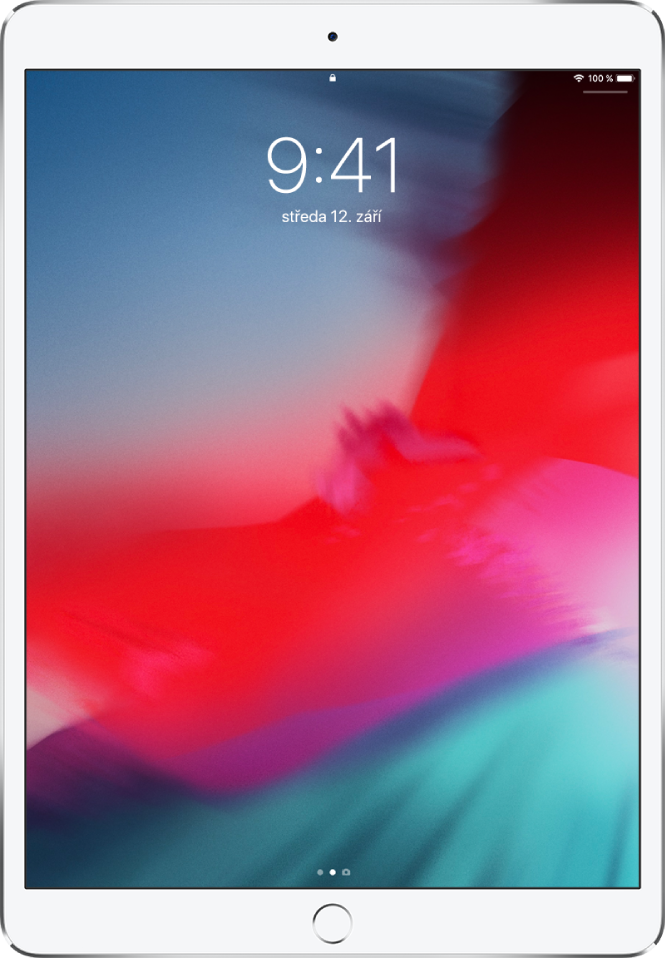
Přístup k funkcím a informacím z uzamčené obrazovky
Z uzamčené obrazovky můžete získat rychlý přístup k funkcím a informacím, které potřebujete nejčastěji, i když je iPad zamknutý.
Otevření fotoaparátu: Přejeďte doleva. (Viz Fotografování fotoaparátem vestavěným v iPadu.)
Otevření Ovládacího centra: Přejeďte z pravého horního rohu displeje směrem dolů. (Viz Použití a přizpůsobení Ovládacího centra na iPadu.)
Zobrazení dřívějších oznámení: Od středu obrazovky přejeďte prstem nahoru. (Viz Prohlížení a reakce na oznámení na iPadu.)
Zobrazení dnešního dne: Přejeďte doprava. (Viz Otevření a uspořádání zobrazení dnešního dne na iPadu.)
Kreslení a zapisování poznámek: (Na podporovaných modelech) Klepněte tužkou Apple Pencil na zamknutou obrazovku. Vše, co vytvoříte, se uloží do Poznámek.
Informace o výběru položek, ke kterým máte přístup z uzamčené obrazovky, najdete v tématu Změna přístupu k položkám při zamčeném iPadu.
Zobrazení náhledů oznámení na uzamčené obrazovce
Přejděte do Nastavení
 > Oznámení.
> Oznámení.Klepněte na Zobrazovat náhledy a potom na Vždy.
Náhledy zobrazení můžou obsahovat část textu ze Zpráv, několik řádků ze zprávy v Mailu nebo podrobnosti o pozvánce v Kalendáři. Viz Prohlížení a reakce na oznámení na iPadu.